CorelDRAW X7怎样插入旋转的箭头图形
1、双击打开桌面上的CorelDRAW X7软件。
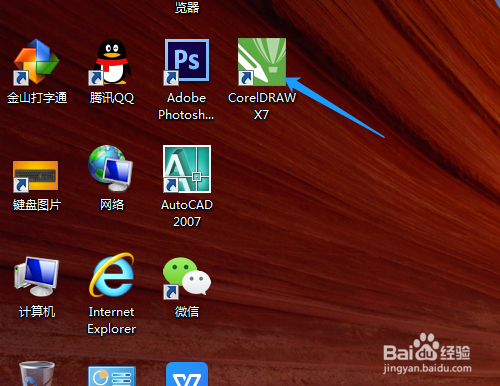
2、文本菜单中插入字符,快捷键Ctrl+F11。

3、单击窗口右边的三角形。
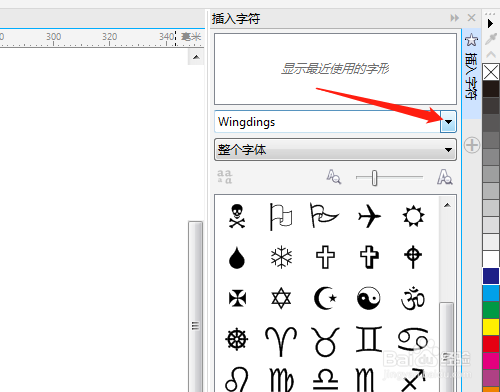
4、下拉选项中找到Wingdings 3字体。
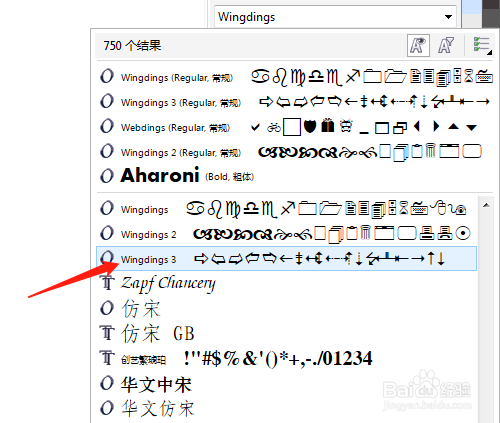
5、滚动找到旋转的箭头图形并双击。
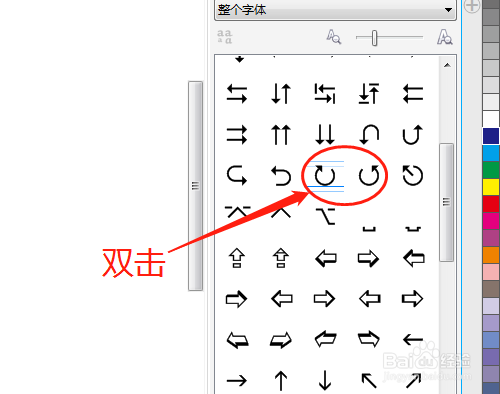
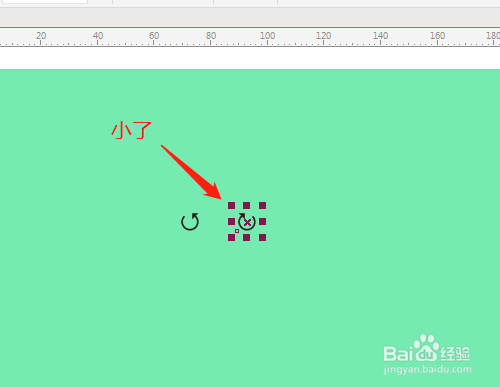
6、插入后小了,对角小方框处拉大图形,改颜色。

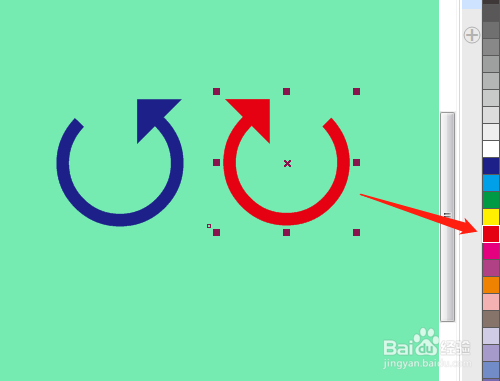
声明:本网站引用、摘录或转载内容仅供网站访问者交流或参考,不代表本站立场,如存在版权或非法内容,请联系站长删除,联系邮箱:site.kefu@qq.com。
阅读量:74
阅读量:39
阅读量:147
阅读量:101
阅读量:192